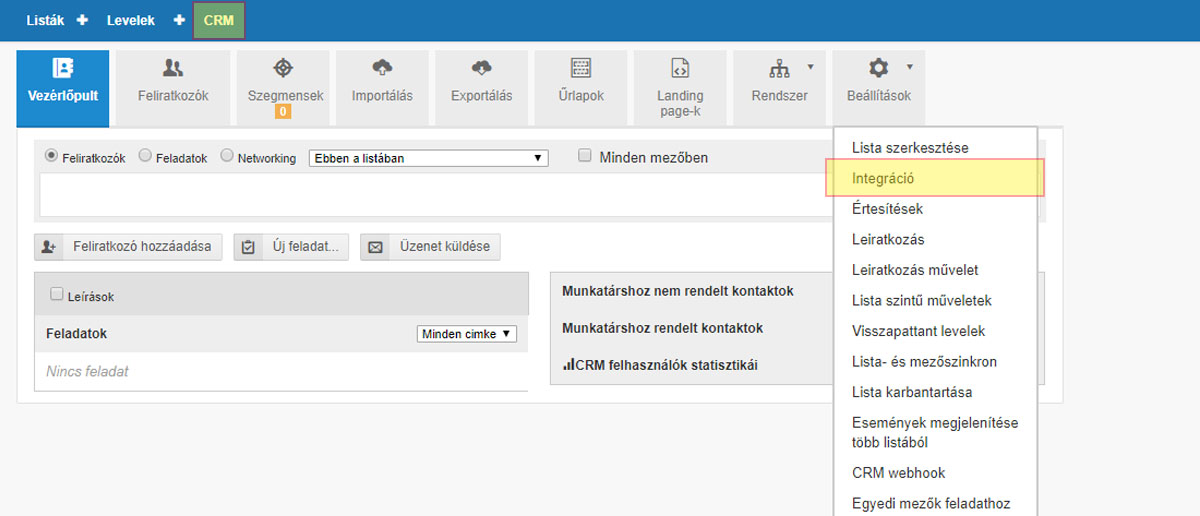
Отворете списъка, който искате да свържете, от лявото меню, след което щракнете върху "Интеграция" в падащото меню "Настройки".
В настройките за интеграция изберете WiredSign.com.
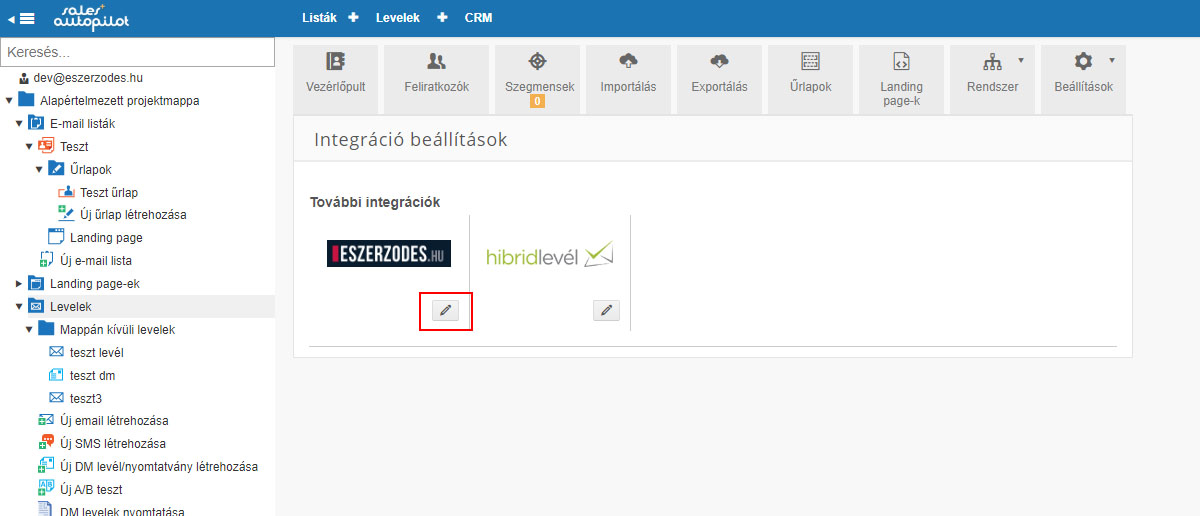
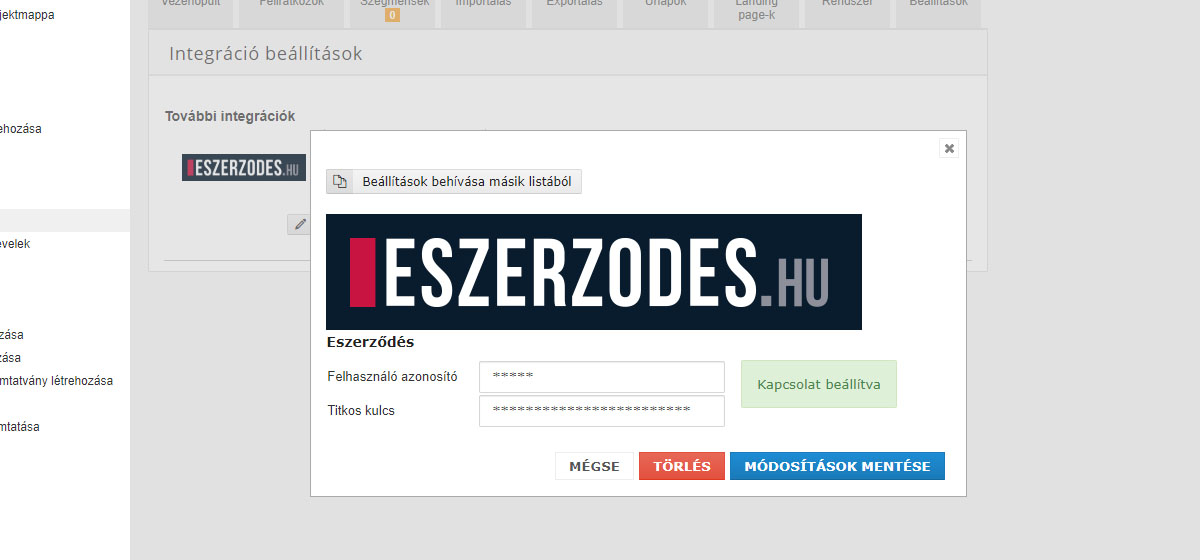
Настройте "Потребителско име" и "Секретен ключ", които можете да намерите в системата на WiredSign.com. (Следващата точка)
Тази двойка ключове можете да намерите на WiredSign.com в "Contract manager" - "Usage of XML agent" под "Custom PDF XML schema".
Двойка ключове
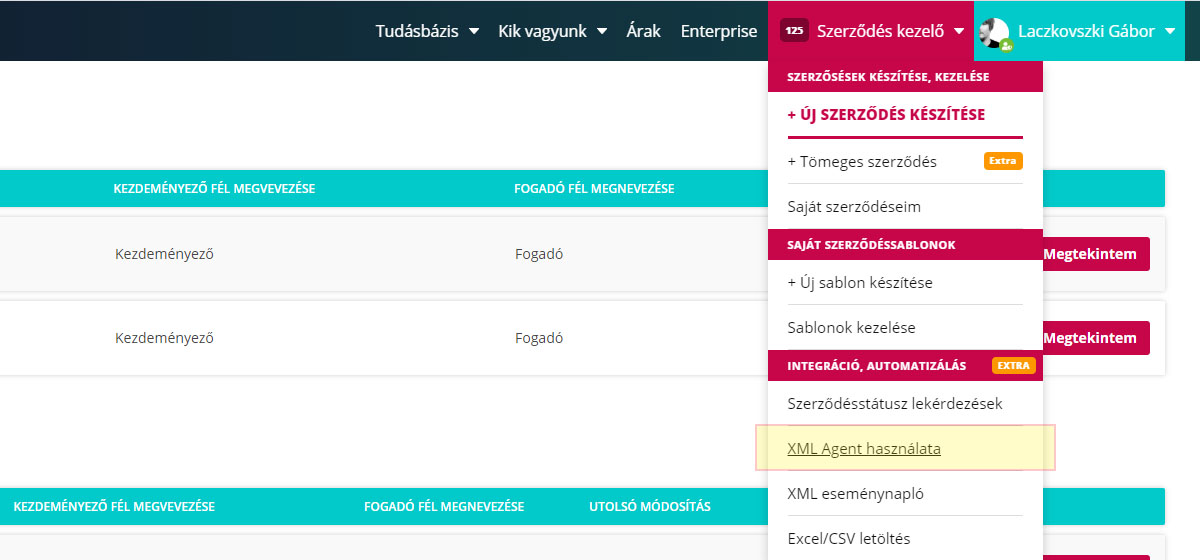
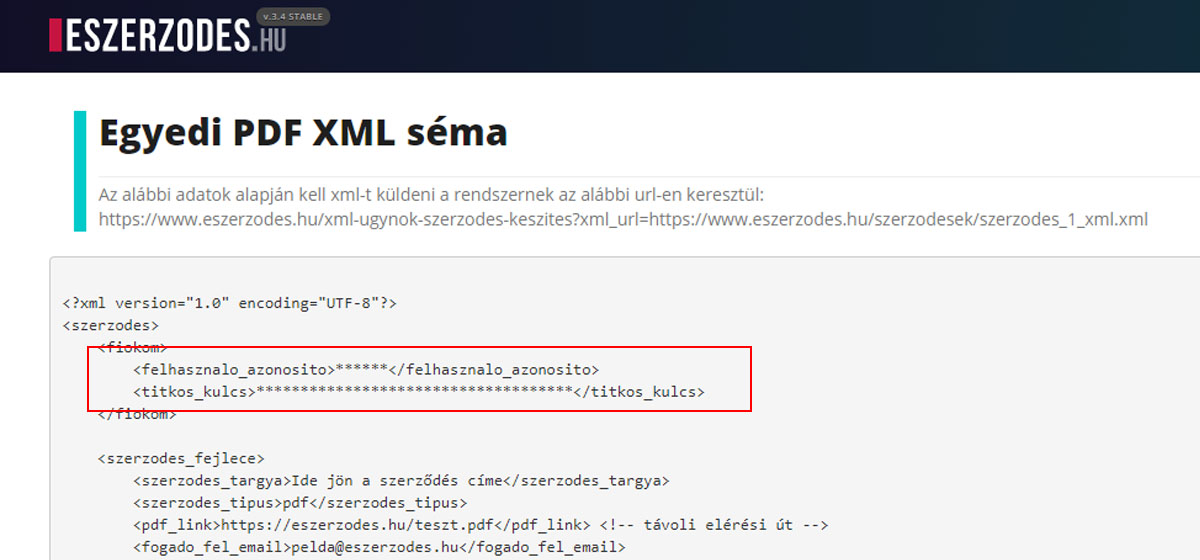
Ключовата двойка може да се прочете от горната част на кода.
След като запишете двойката ключове, върнете се към елемента от менюто "Редактиране на списъка" в раздела "Настройки" за списъка, който искате да свържете.
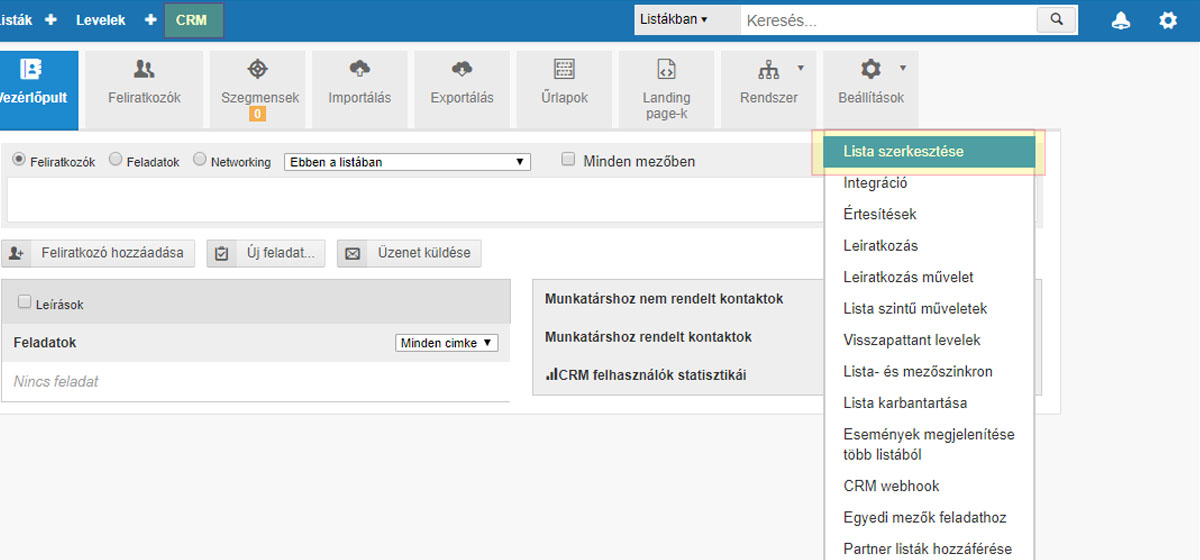
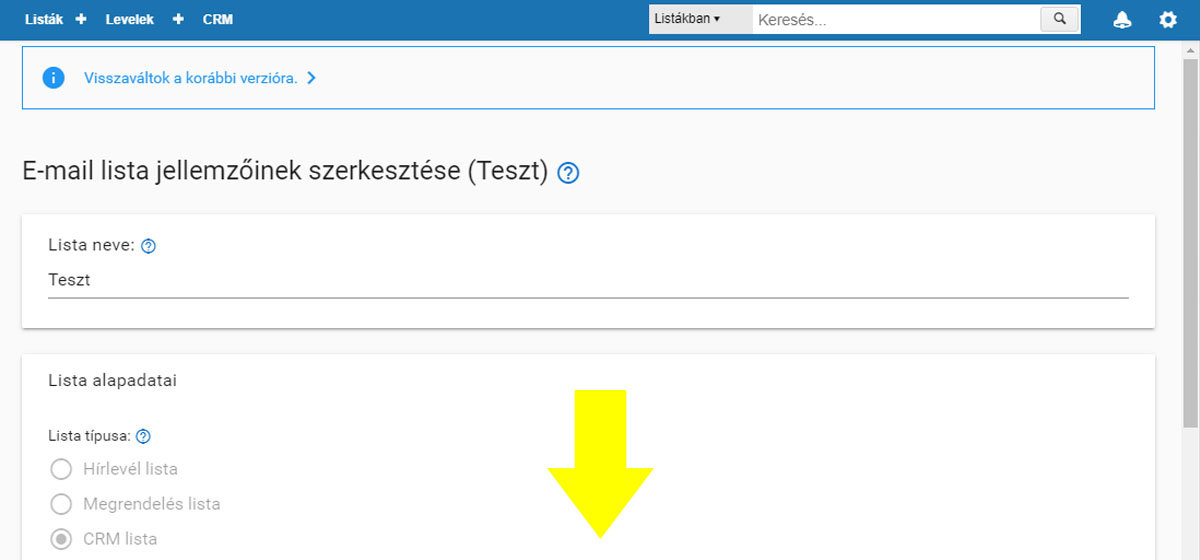
Достигнахте до текущия "Редактор на списъци с имейли", където трябва да създадете поле за данни File type. То ще включва "суровия", т.е. неподписан договор, който SalesAutopilot ще прехвърли към системата за договори. Това се намира под сгъвката, така че моля, превъртете до края на страницата.
Щракнете върху бутона "Ново поле", за да добавите ново поле към списъка. Това поле трябва да бъде от типа "Файл" и да му бъде дадено описателно име. Когато приключите, не забравяйте да запазите списъка с бутона "Финализиране на горните данни".
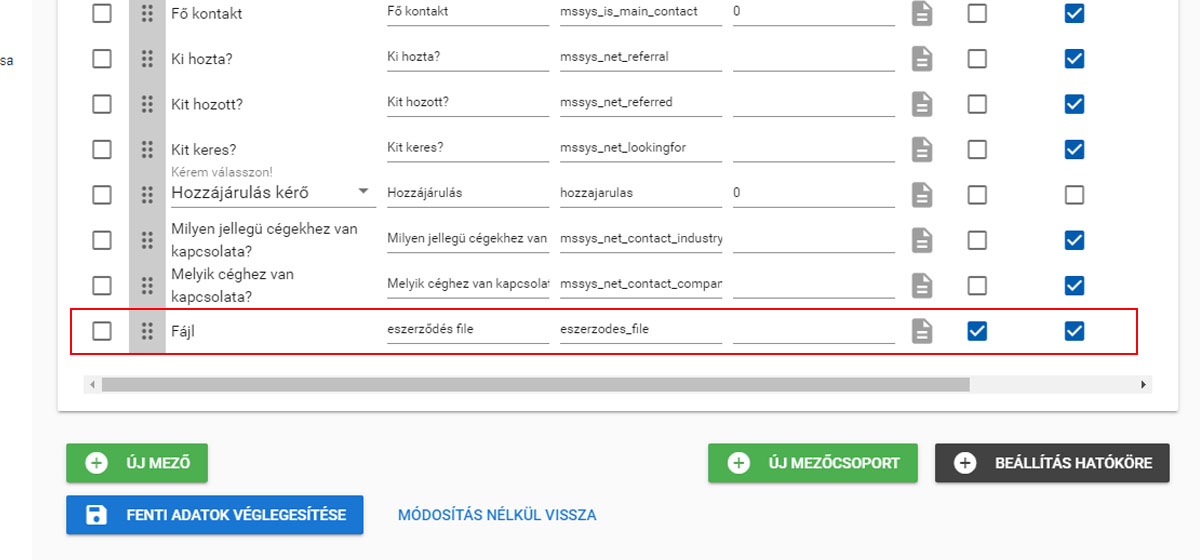
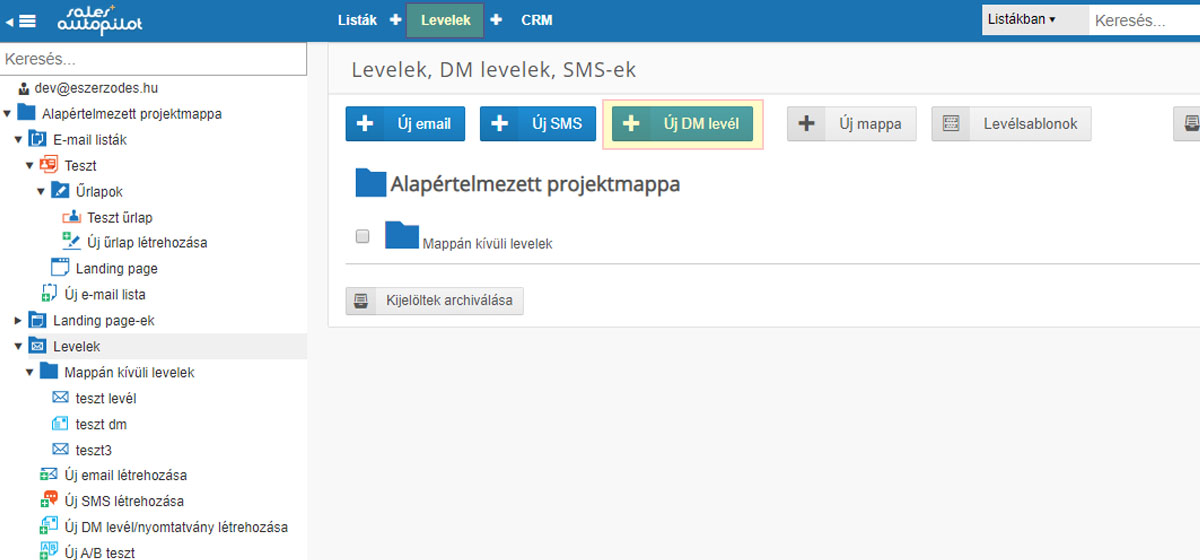
Отидете в главното меню "Писма" и създайте писмо DM с бутона "Ново писмо DM".
Договорът ще бъде подготвен от този шаблон. Просто се съсредоточете върху съдържанието му, не е необходимо да въвеждате данните на договарящите се страни в заглавието, нито да оставяте място за подписи. Нашата система ще генерира това за документа.
Когато приключите, натиснете бутона "Създаване на нов график".
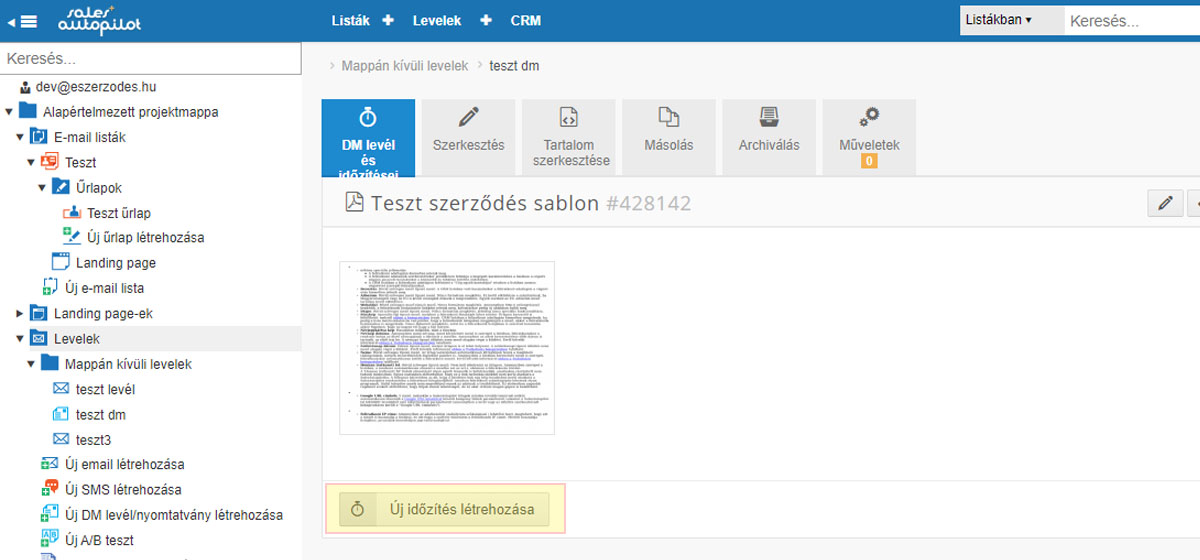
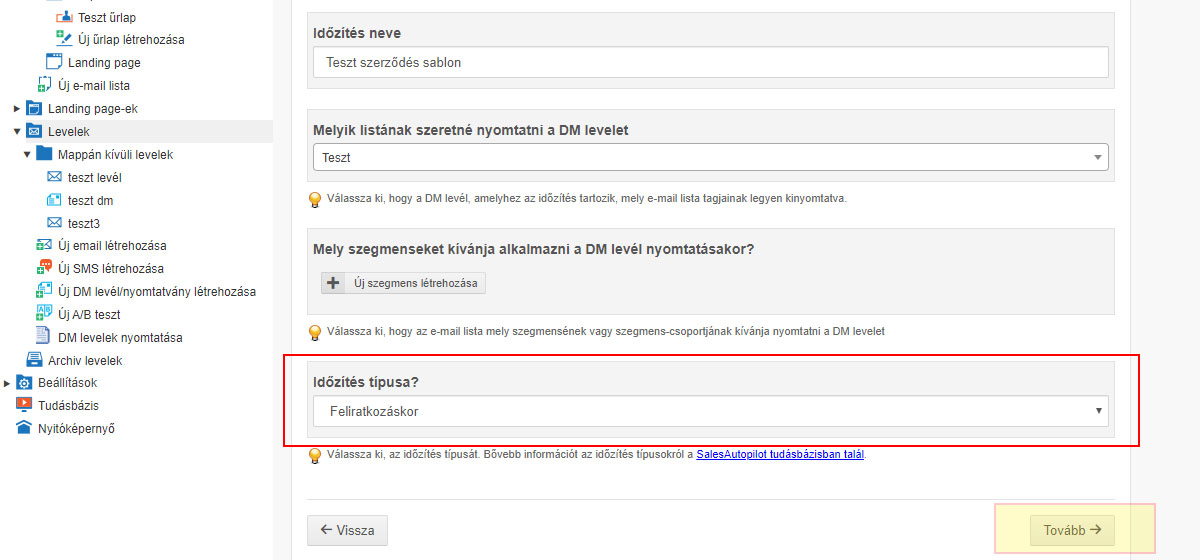
Настройте условията и събитията за автоматичното изпращане на договора, след което щракнете върху бутона "Следва".
Изберете изхода на писмото DM, което създадохте в точка 8.
След това задайте предмета на договора, електронния адрес на получаващата страна, който обикновено е променливите данни, наречени "[email]" в системата SAPI, и кода на полето на другите данни на договарящата страна. След като приключите, запазете настройките.
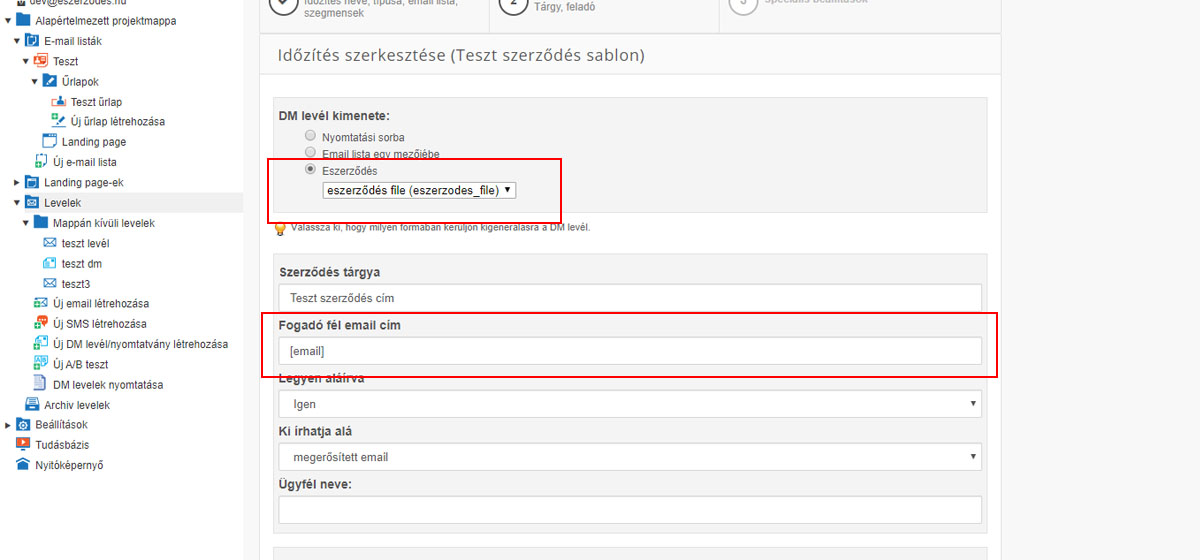
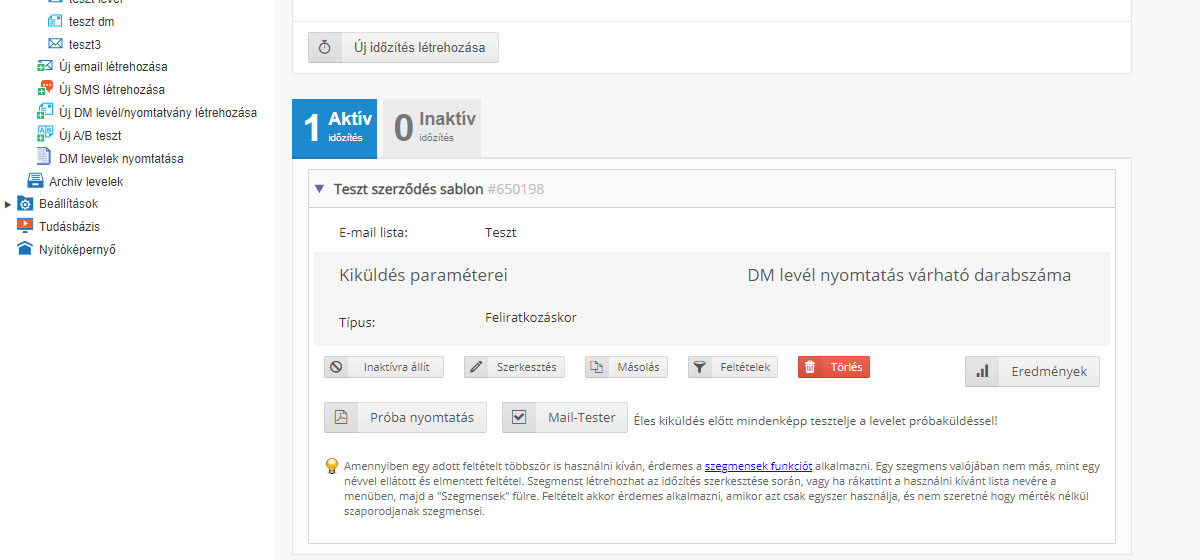
Ако сте настроили всичко правилно, трябва да видите този екран. Всичко, което трябва да направите, е да тествате настройките.
Ако сте срещнали пречки, трябва да проверите изпълнението на зададеното условие и XML регистъра на събитията в системата на този договор.
 Унгарски (hu)
Унгарски (hu) Английски език (en)
Английски език (en) Немски (de)
Немски (de) Румънски (ro)
Румънски (ro) Словашки (sk)
Словашки (sk) Украински (ua)
Украински (ua) Полски (pl)
Полски (pl) Нидерландия (nl)
Нидерландия (nl) Чешка република (cz)
Чешка република (cz) Български (bg)
Български (bg) Индонезийски (ie)
Индонезийски (ie) Френски (fr)
Френски (fr) Испански (es)
Испански (es) Турски (tr)
Турски (tr) Шведски (sv)
Шведски (sv) Финландски (fi)
Финландски (fi) Китайски (опростен) (cn)
Китайски (опростен) (cn) Датски (dk)
Датски (dk) Естонски (et)
Естонски (et) Гръцки (el)
Гръцки (el) Италиански (it)
Италиански (it) Японски (ja)
Японски (ja) Латвийски (lv)
Латвийски (lv) Литовски (lt)
Литовски (lt) Норвежки (Bokmål) (nb)
Норвежки (Bokmål) (nb) Португалски (pt)
Португалски (pt) Руски (ru)
Руски (ru) Словенски (sl)
Словенски (sl)